วิธีแก้ไขข้อผิดพลาด 503 การดึงข้อมูลแบ็กเอนด์ล้มเหลว
เผยแพร่แล้ว: 2022-11-27คุณสนใจที่จะทราบวิธีแก้ไข Error 503 Backend Fetch Failed หรือไม่? เมื่อใดก็ตามที่แคช HTTP ไม่สามารถเรียกข้อมูลที่ร้องขอจากเว็บเซิร์ฟเวอร์ได้ ข้อผิดพลาด 503 Backend Fetch Failed จะปรากฏขึ้น
ปัญหานี้อาจเกิดขึ้นได้จากหลายสาเหตุ: เซิร์ฟเวอร์หยุดทำงานหรือไม่พร้อมใช้งาน การเชื่อมต่อที่ปิดก่อนที่เซิร์ฟเวอร์แคชจะอ่านการตอบสนองเสร็จสิ้น ปัญหาเกี่ยวกับโค้ดแบ็กเอนด์หรือปลั๊กอิน เป็นต้น
บทความนี้จะอธิบายว่า Error 503 Backend Fetch Failed คืออะไร ทำไม “Backend Fetch Failed Error 503” และวิธีแก้ไข Error 503: Backend Fetch Failed ด้วยแปดวิธี
ข้อผิดพลาด 503 การดึงข้อมูลแบ็กเอนด์ล้มเหลวคืออะไร
ข้อความนี้เป็นข้อความแสดงข้อผิดพลาดการตอบสนอง Hypertext Transfer Protocol (HTTP) ที่อธิบายเป็น "ข้อผิดพลาด 503: การดึงข้อมูลแบ็กเอนด์ล้มเหลว"
สามารถพบได้บนอุปกรณ์ใดก็ได้ โดยไม่คำนึงถึงระบบปฏิบัติการหรือเบราว์เซอร์ที่คุณใช้ คุณกำลังประสบปัญหากับเว็บไซต์ที่คุณพยายามเข้าถึง
ในกรณีนี้ ดูเหมือนว่าเซิร์ฟเวอร์ทำงานผิดปกติและตอบสนองอย่างไม่เหมาะสม ข้อผิดพลาดนี้เกิดขึ้นเมื่อเซิร์ฟเวอร์ของเว็บไซต์ได้รับคำขอมากเกินกว่าที่จะสามารถจัดการได้ในช่วงเวลาหนึ่งๆ
เมื่อคุณเยี่ยมชมเว็บไซต์ที่ไม่ตอบสนองหรือตอบสนองช้ามาก คำขออาจกองพะเนินจนเซิร์ฟเวอร์ไม่สามารถดำเนินการได้
หน่วยความจำแคชของเบราว์เซอร์ของคุณอาจถูกใช้งาน ซึ่งส่งผลให้เกิดข้อผิดพลาดที่เกี่ยวข้องกับความล้มเหลวในการดึงข้อมูลแบ็กเอนด์
สาเหตุของ “การดึงข้อมูลแบ็กเอนด์ล้มเหลวข้อผิดพลาด 503”
มีสาเหตุบางประการที่ทำให้ Backend Fetch Failed Error 503 เกิดขึ้น:
- การเชื่อมต่ออินเทอร์เน็ตช้า: คุณอาจพบข้อผิดพลาด 503 เมื่อการเชื่อมต่ออินเทอร์เน็ตของคุณช้าหรือคุณมีปัญหาการเชื่อมต่อเครือข่าย หากเว็บไซต์ไม่โหลดหรือใช้เวลานานจะมีการร้องขอสะสม ดังนั้น ข้อมูลของเว็บไซต์จะสะสมอยู่ในหน่วยความจำเซิร์ฟเวอร์แคช ส่งผลให้เกิดข้อผิดพลาด 'การดึงข้อมูลแบ็กเอนด์ล้มเหลว'
- ขณะนี้มีการบำรุงรักษาเซิร์ฟเวอร์บนเว็บไซต์: ข้อผิดพลาด 503 จะปรากฏขึ้นบนเบราว์เซอร์ของคุณ หากเซิร์ฟเวอร์โฮสต์เว็บไซต์ที่คุณกำลังพยายามเข้าถึง ซึ่งอยู่ระหว่างการบำรุงรักษาตามปกติ/ชั่วคราว
- เว็บไซต์ถือว่าน่าสงสัยและถูกบล็อก: สมมติว่าเบราว์เซอร์ของคุณกำหนดค่าด้วยตัวบล็อกโฆษณาและพยายามเข้าถึงเว็บไซต์ที่มีโฆษณาจำนวนมาก ในกรณีดังกล่าว คุณจะไม่ได้รับอนุญาตให้เข้าถึงเนื้อหาดังกล่าว เป็นผลให้คำขอกองพะเนินซึ่งนำไปสู่ข้อผิดพลาดที่เรากำลังพูดถึง เครื่องมือรักษาความปลอดภัยอื่นๆ บนเบราว์เซอร์ของคุณป้องกันไม่ให้เว็บไซต์ที่น่าสงสัยโหลด ซึ่งส่งผลให้เกิดข้อความแสดงข้อผิดพลาด 503 สำหรับคุณ
วิธีแก้ไขข้อผิดพลาด 503: การดึงข้อมูลแบ็กเอนด์ล้มเหลว
ถึงเวลาพิจารณาคำถามที่นำคุณไปสู่คำแนะนำนี้: วิธีแก้ไขข้อผิดพลาด 503 การดึงข้อมูลแบ็กเอนด์ล้มเหลวใน WordPress ในส่วนนี้ เราจะนำเสนอแปดวิธีในการแก้ไขปัญหา:
วิธีที่ 1: รีเฟรชเว็บเพจ
ตามกฎแล้ว สิ่งแรกที่คุณต้องทำเมื่อเว็บไซต์ของคุณไม่โหลดคือการคลิกปุ่มรีเฟรช ดังนั้น ขอแนะนำให้คุณรีเฟรชเว็บไซต์ หากคุณพบข้อผิดพลาดในการดึงแบ็กเอนด์ 503 ในขณะนี้
หากคุณทำขั้นตอนนี้ซ้ำหลายๆ ครั้ง คุณสามารถแก้ไขปัญหาได้ อย่างไรก็ตาม หากไม่สามารถแก้ไขปัญหาของคุณได้ ให้ดำเนินการตามวิธีถัดไป
วิธีที่ 2: ปิดแท็บอื่นที่ใช้งานอยู่
โดยทั่วไป ข้อผิดพลาด 503 Backend Fetch Failed เกิดขึ้นเมื่อเซิร์ฟเวอร์แคชมีภาระมากเกินไปชั่วคราว
เพื่อลดแรงกดดันต่อ RAM ของเซิร์ฟเวอร์แคช ให้ปิดแท็บและบริการที่เปิดอยู่ทั้งหมดเมื่อคุณพบข้อผิดพลาดนี้ในหน้าใดหน้าหนึ่ง
วิธีที่ 3: ลองใช้เบราว์เซอร์อื่น
หลายกระบวนการที่ทำงานอยู่เบื้องหลังอาจทำให้เบราว์เซอร์ของคุณทำงานช้าลงและทำให้ข้อความแสดงข้อผิดพลาด 503 ปรากฏขึ้น
หากหน้าเว็บไม่โหลด การตั้งค่าในเบราว์เซอร์ของคุณอาจทำให้ไม่สามารถโหลดได้ คุณสามารถเยี่ยมชมเว็บไซต์โดยใช้เบราว์เซอร์อื่นและดูว่าสามารถแก้ไขข้อผิดพลาดได้หรือไม่
วิธีที่ 4: ตรวจสอบปลั๊กอินวานิช
ขั้นตอนแรกในการพิจารณาว่าปัญหาเกิดจากวานิชหรือเว็บเซิร์ฟเวอร์ของคุณคือการตรวจสอบว่าเว็บไซต์ของคุณใช้แคชวานิชหรือไม่ ซึ่งสามารถทำได้โดยการปิดใช้งานวานิชและพยายามดึงข้อมูลโดยไม่ใช้วานิชเพื่อตรวจสอบว่ามีข้อผิดพลาดในการดึงแบ็กเอนด์ของวานิชหรือไม่
ทำตามขั้นตอนเหล่านี้เพื่อทำสิ่งนี้:
- เข้าสู่ระบบ cPanel ของคุณ
- เลือก จัดการวานิช จากนั้น ปิดใช้งานวานิช ในส่วน Web Accelerator
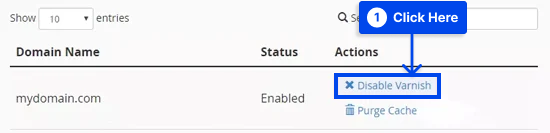
- คลิก ยืนยันการดำเนินการ เพื่อปิดใช้งาน
- ตรวจสอบเว็บไซต์ของคุณเพื่อดูว่าโหลดถูกต้องหรือไม่
สารเคลือบเงาอาจทำงานผิดปกติหากไซต์ทำงานในขณะนี้ หากปัญหายังคงอยู่ คุณสามารถลองเปิดใช้งานอีกครั้งเพื่อดูว่าการรีสตาร์ทสามารถแก้ไขปัญหาได้หรือไม่
หากไม่เป็นเช่นนั้น คุณอาจระบุได้อย่างแม่นยำว่ามีอะไรผิดปกติโดยการตรวจสอบไฟล์บันทึก ซึ่งทำได้โดยทำตามขั้นตอนด้านล่าง:

- ใช้คำสั่งต่อไปนี้เพื่อบันทึกรายการที่สถานะการตอบกลับของวานิชหรือแบ็กเอนด์คือ 503:
$ varnishlog -q 'RespStatus == 503' -g request- ใช้คำสั่งต่อไปนี้แทนเพื่อบันทึกรายการทั้งหมด >=500:
varnishlog -a -w /var/log/varnish/varnish50x.log -q "RespStatus >= 500 or BerespStatus >= 500"วิธีที่ 5: เรียกใช้การทดสอบ Ping
คุณควรตรวจสอบการเชื่อมต่อของคุณ หากคุณประสบปัญหากับการเชื่อมต่ออินเทอร์เน็ตของคุณ เช่น แพ็กเก็ตสูญหายหรือหลุดจากการเชื่อมต่อ
สิ่งสำคัญคือต้องจำไว้ว่าแม้ว่าอินเทอร์เน็ตของคุณอาจทำงานได้ดีหากคุณประสบปัญหาแพ็กเก็ตสูญหาย คุณอาจพบปัญหาที่อาจทำให้ไซต์ของคุณโหลดไม่ถูกต้อง
คุณสามารถทดสอบการเชื่อมต่อของคุณได้โดยเพียงแค่ส่ง Ping เซิร์ฟเวอร์จาก Command Prompt บน Windows, Terminal บน Linux หรือ MacOS Terminal
วิธีที่ 6: รีบูตเราเตอร์ WiFi เพื่อแก้ไขข้อผิดพลาด 503 การดึงข้อมูลแบ็กเอนด์ล้มเหลว
ทำตามขั้นตอนเหล่านี้เพื่อทำสิ่งนี้:
- พิมพ์ “ cmd ” ในช่องค้นหา
- คลิกที่ตัวเลือก Run as administrator เพื่อเปิด Command Prompt ในฐานะผู้ดูแลระบบ
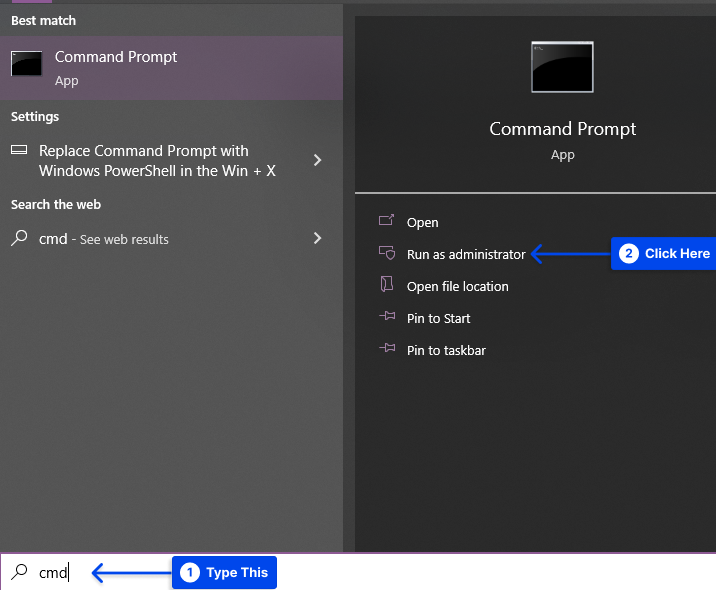
- เรียกใช้คำสั่งต่อไปนี้:
ping 8.8.8.8การดำเนินการนี้จะ ping เซิร์ฟเวอร์ DNS ของ Google และระบุถึงการสูญเสียแพ็กเก็ตที่คุณกำลังประสบอยู่
วิธีที่ 6: รีบูตเราเตอร์ WiFi เพื่อแก้ไขข้อผิดพลาด 503 การดึงข้อมูลแบ็กเอนด์ล้มเหลว
บ่อยครั้งที่ปัญหาทางเทคนิคสามารถแก้ไขได้โดยการรีบูตเราเตอร์ WiFi นี่คือขั้นตอนบางอย่างที่คุณควรปฏิบัติตาม:
- ปิด เราเตอร์ WiFi ของคุณและเริ่มต้นใหม่หลังจากผ่านไป 30 วินาที
- รีบูต เครื่องคอมพิวเตอร์และโหลดเว็บไซต์ใหม่เพื่อตรวจสอบว่าข้อผิดพลาดได้รับการแก้ไขหรือไม่
วิธีที่ 7: รีเซ็ตเว็บเบราว์เซอร์เพื่อแก้ไขข้อผิดพลาด 503 การดึงข้อมูลแบ็กเอนด์ล้มเหลว
การรีเซ็ตเบราว์เซอร์เป็นการตั้งค่าจากโรงงานเป็นทางเลือกสุดท้ายในการจัดการกับปัญหาเกี่ยวกับเซิร์ฟเวอร์นี้ หากวิธีแก้ไขปัญหาข้างต้นไม่ได้ผล ให้พิจารณาวิธีนี้
ทำตามขั้นตอนเหล่านี้ใน Google Chrome:
- คลิกที่ การตั้งค่า
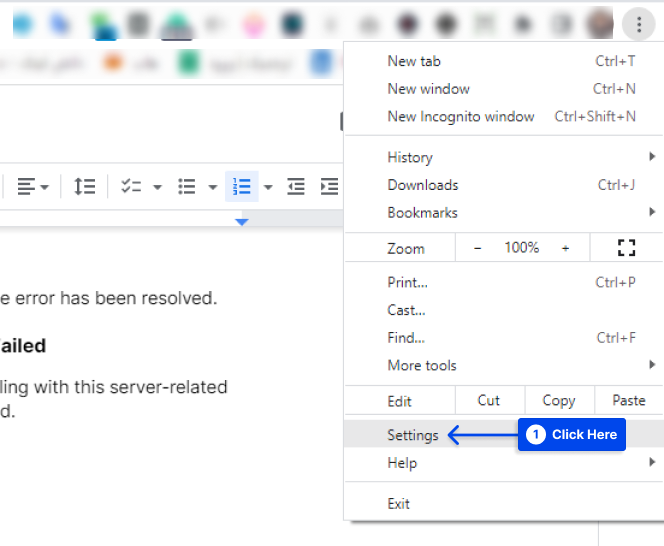
- เลือก รีเซ็ตและล้างข้อมูล ทางด้านซ้าย
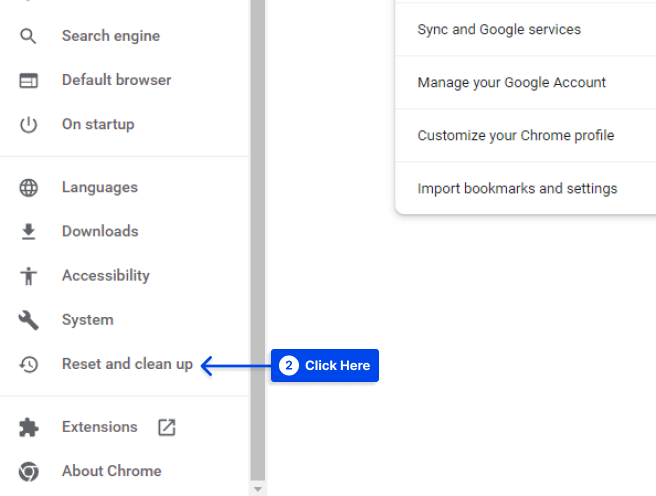
- คลิก คืนค่าการตั้งค่าเป็นค่าเริ่มต้นเดิม
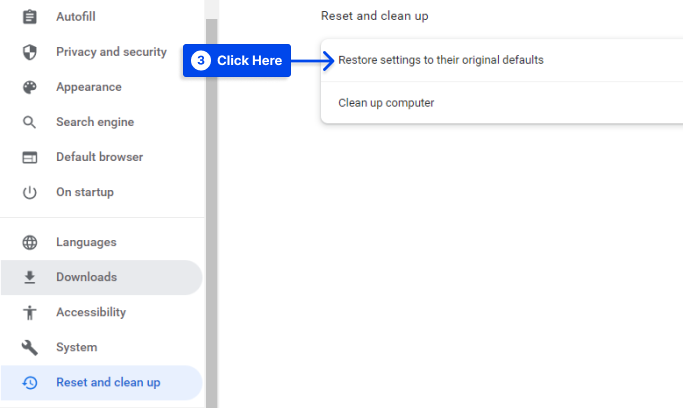
- คลิกที่ปุ่ม รีเซ็ตการตั้งค่า ในหน้าต่างป๊อปอัป
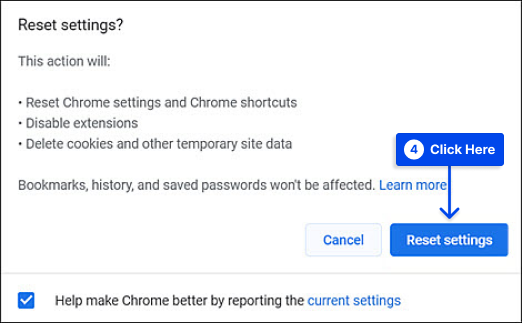
วิธีที่ 8: ติดต่อผู้ดูแลเว็บไซต์
วิธีเดียวที่จะแก้ไขข้อผิดพลาดหากคุณมาถึงจุดนี้โดยที่ยังแก้ไขไม่สำเร็จคือติดต่อผู้ดูแลระบบของเว็บไซต์ที่มีปัญหาและแจ้งให้ทราบว่าเกิดปัญหาขึ้น
ด้วยวิธีนี้ คุณจะสามารถทราบได้ว่าเซิร์ฟเวอร์ของไซต์อยู่ระหว่างการบำรุงรักษาหรือไม่ และจะใช้งานได้อีกครั้งเมื่อใด
บทสรุป
บทความนี้ได้อธิบายว่า Error 503 Backend Fetch Failed คืออะไร สาเหตุของ “Backend Fetch Failed Error 503” และวิธีการแก้ไข Error 503: Backend Fetch Failed ด้วยแปดวิธี
โปรดยอมรับความขอบคุณอย่างจริงใจของเราที่สละเวลาอ่านบทความต่อไปนี้ ส่วนความคิดเห็นสามารถใช้ได้สำหรับความคิดเห็นหรือคำถามใด ๆ
คุณสามารถติดตามข้อมูลล่าสุดได้โดยติดตามเราบน Facebook และ Twitter ซึ่งเราโพสต์บทความของเราเป็นประจำ
